Denna artikel har producerats med hjälp av maskinöversättning.
Kampanjer: Skapa en kampanj
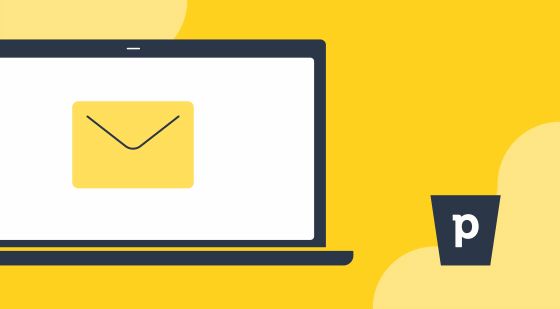
Kampanjdetaljer
För att börja skapa din kampanj, gå till Kampanjer > E-postkampanjer och välj "+ Kampanj". Detta kommer att öppna din kampanjsida.
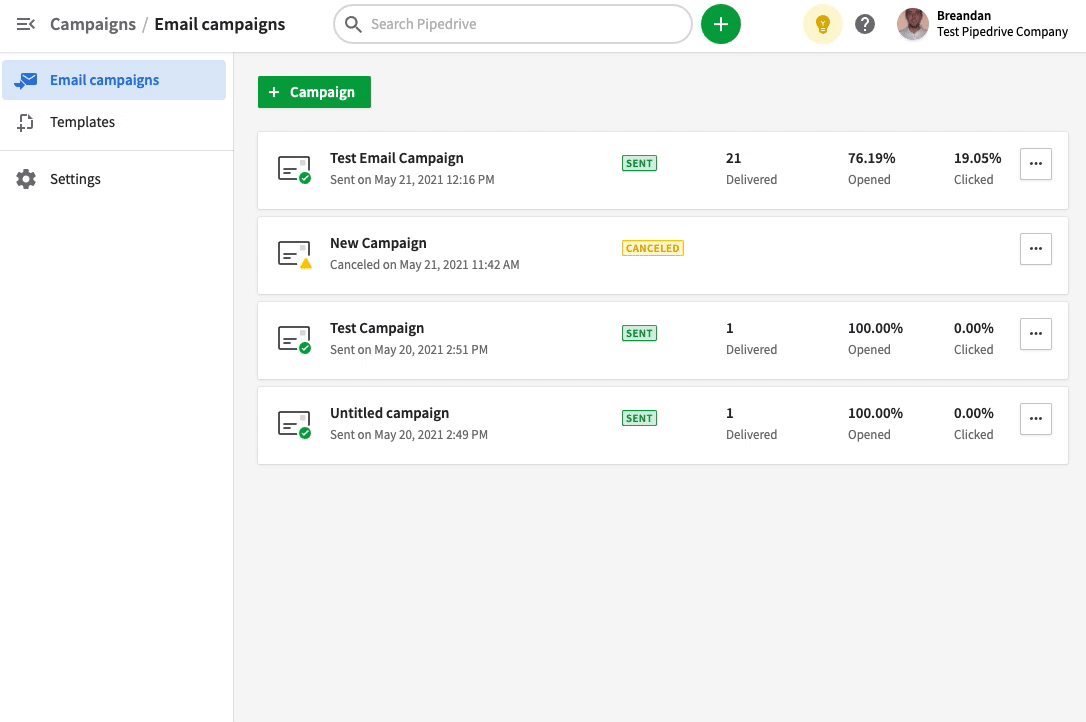
Efter att ha lagt till en titel för din kampanj, välj mottagarna för din e-postkampanj. Du kan välja en lista över kontakter per ägare eller per filter. Du kommer att ha möjlighet att välja ett filter som du har skapat för din e-postkampanj eller möjligheten att lägga till ett nytt filter. Läs mer om filtrering för dina kampanjer i den här delen.
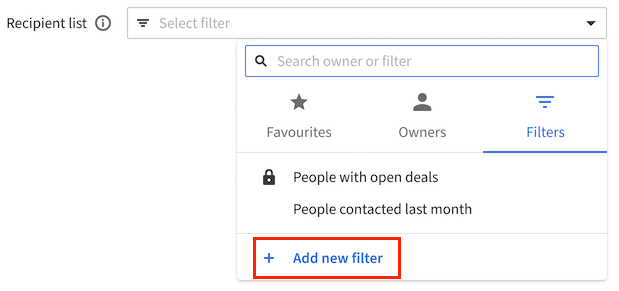
Under "Från" kan du välja avsändarens e-postadress som du vill att kampanjen ska skickas från. Avsändarens e-postadress kommer att vara en av de verifierade som du har ställt in i inställningarna, men du kan ändra avsändarnamnet och svarsadressen. Du kan också lägga till nya avsändarnamn direkt från denna sida.
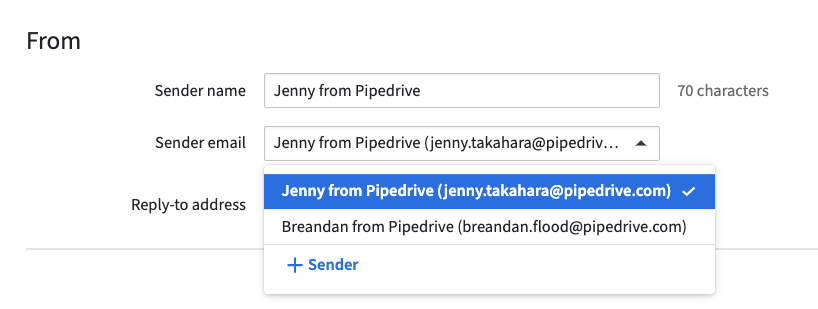
Nästa steg är att lägga till ämnet för din e-postkampanj och förhandsvisningstext. Var medveten om att ämnesfältet är obligatoriskt.
För att lägga till en sammanfogningsfält, klicka på “Merge tags” rullgardinsmenyn och välj din önskade tagg.
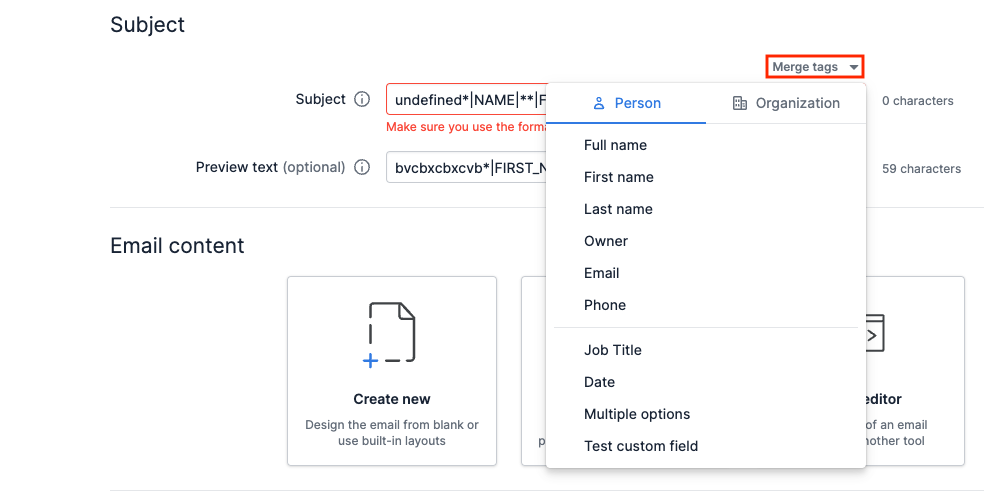
Innehåll
I Innehåll avsnittet har du tre alternativ:
- Designa din e-post - Designa layouten för din e-postkampanj med hjälp av vår drag-and-drop editor.
- Välj en mall - Välj layouten för din e-postkampanj från ett urval av fördesignade mallar skapade av dig.
- Ladda upp HTML - Välj detta alternativ om du vill skapa din kampanj layout med HTML eller kopiera och klistra in din befintliga e-post från ett annat verktyg.
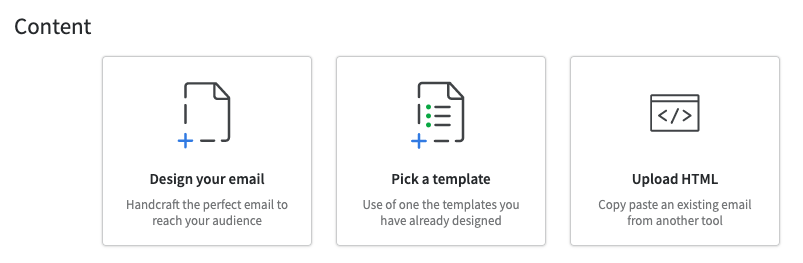
Engagemang
I den här avsnittet har du möjlighet att växla de objekt som du vill spåra öppnade e-postmeddelanden och klickade länkar för. Du kan också ställa in engagemangsmeddelanden från detta avsnitt.
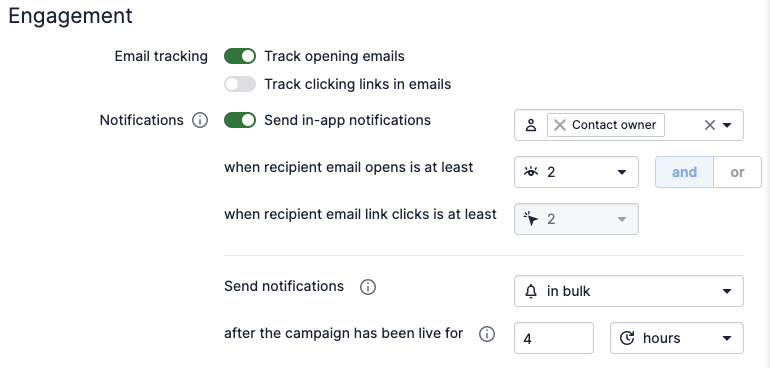
Var den här artikeln till någon hjälp?
Ja
Nej